Réglage des paramètres de capture
Après avoir sélectionné l'unité de capture appropriée de la liste des unités disponibles (s'il y en a plusieurs connectés à votre ordinateur) ou au cas où vous en avez une seule, il vous faut régler les paramètres principaux de votre unité.
 Notez
Notez: il est nécessaire d'installer tous les pilotes fournis par le producteur de l'unité avant de lancer le processus de capture. Installez-les du disque fourni avec l'unité ou téléchargez-les du site officiel du producteur. S'il vous plaît, installez les pilotes
avant de lancer
AVS Video Recorder.
Cliquez sur l'onglet Capture pour régler les paramètres:
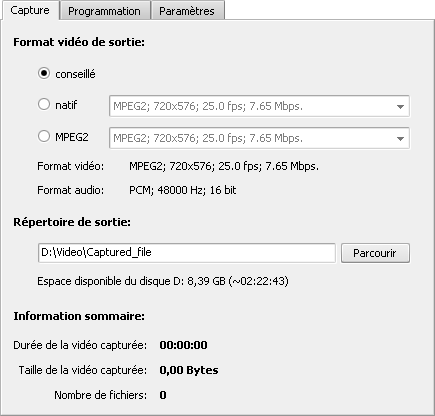
Les paramètres disponibles sont les suivants:
Sélectionner le format vidéo de sortie
Utilisez cette option pour fixer le format qui sera utilisé lors de l'encodage du fichier de sortie. Vous pouvez choisir entre:
- Conseillé - c'est le programme qui choisit le format optimal du fichier de sortie. Dans la plupart des cas il est mieux de laisser ce format. AVS Video Recorder examine l'unité de capture si elle est capable d'enregistrer la vidéo au format compréssé ou non. Au cas où un format compressé est pris en charge par l'unité de capture c'est ce format qui sera utilisé lors de l'enreistrement de la vidéo capturée. Si l'unité de capture ne prend en charge que les formats non compressés, un de ces formats sera fixé par défaut.
- Natif - ici vous pouvez voir toute la liste des formats pris en charge par l'unité et sélectionner celui qui vous convient.
- MPEG-2 - c'est l'utilisateur qui choisit un des presets offerts par le logiciel. Actuellement le programme permet d'enregistrer la vidéo au format compressé MPEG-2. Vous pouvez sélectionner un des profils.
Peu importe quel format vous sélectionnez les paramètres seront affichés en bas de la section Sélectionner le format vidéo de sortie - vous pouvez visualiser les détails sur le format vidéo et audio au-dessous de l'option MPEG-2.
Répertoire de sortie
Répertoire de sortie est un dossier de votre disque dur utilisé pour le stockage de la vidéo. Vous pouvez laisser les paramètres par défaut ou sélectionner le dossier approprié en cliquant sur le bouton Parcourir à côté du champ Répertoire de sortie . La fenêtre Enregistrer va apparaître:

Sélectionnez un dossier sur votre disque dur, le nom pour votre fichier futur et cliquez sur le bouton Enregistrer.
 Notez
Notez:
sélectionnez un dossier sur le
disque dur même si vous envisagez de graver vos vidéos capturées sur un disque optique.
L'espace disque disponible sera affiché dans le champ Espace disponible du disque... mésuré en gigaoctets aussi bien que la durée aproximative de la vidéo capturée (heures:minutes:secondes).
Information sommaire
Ici vous trouvez l'information sur les vidéos capturées (si vous lancez le logiciel pour la première fois toutes les valeurs sont fixés à zero. Elles changes dès le lancement de la capture):
- Durée de la vidéo capturée - la durée totale des vidéos capturées mesurée en heures:minutes:secondes.
- Taille de la vidéo capturée - la taille totale des fichiers vidéo capturés mesurée en bytes (elle change de kilooctets - megaoctets - gigaoctets graduellement en fonction de la taille de fichiers).
- Nombre de fichiers - le nombre total des fichiers capturés.